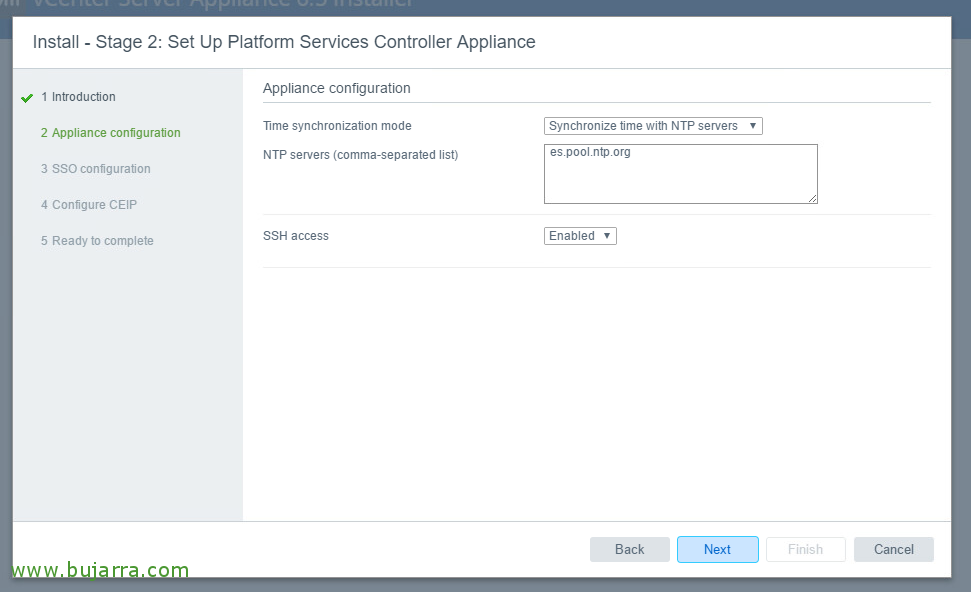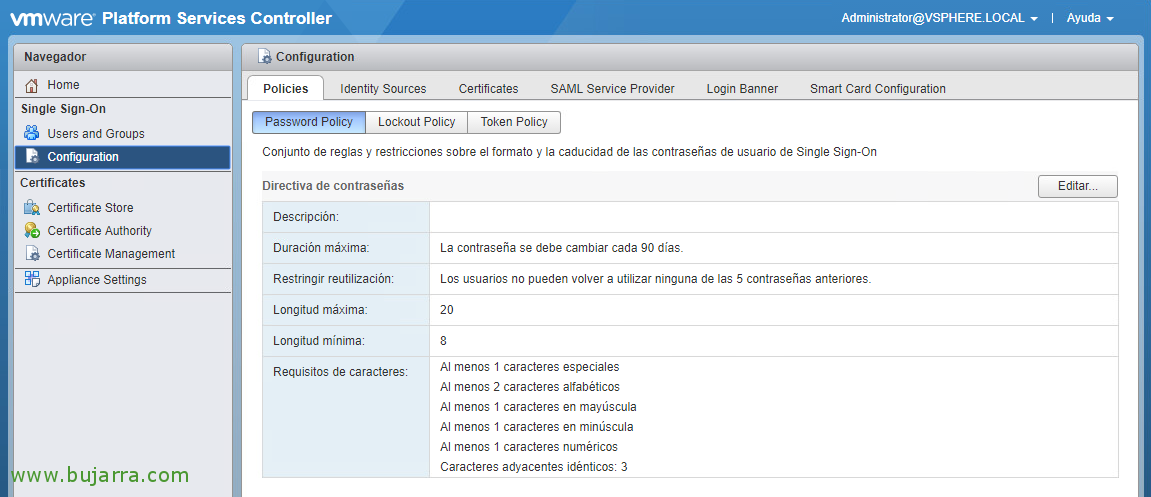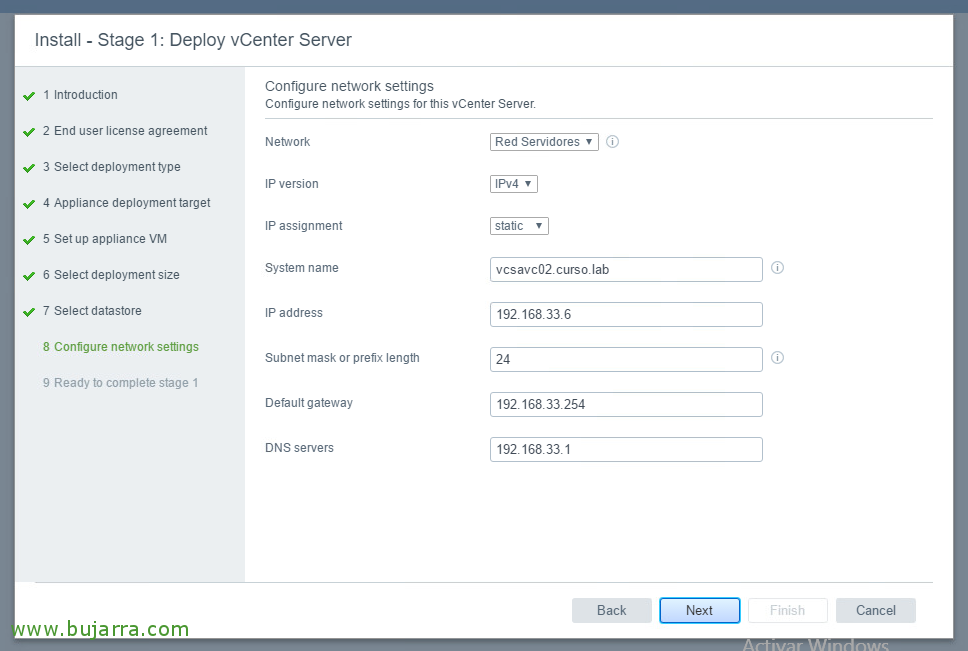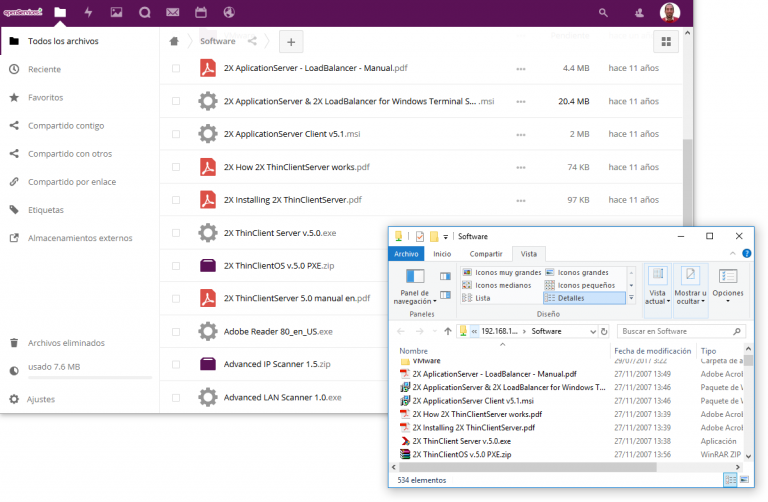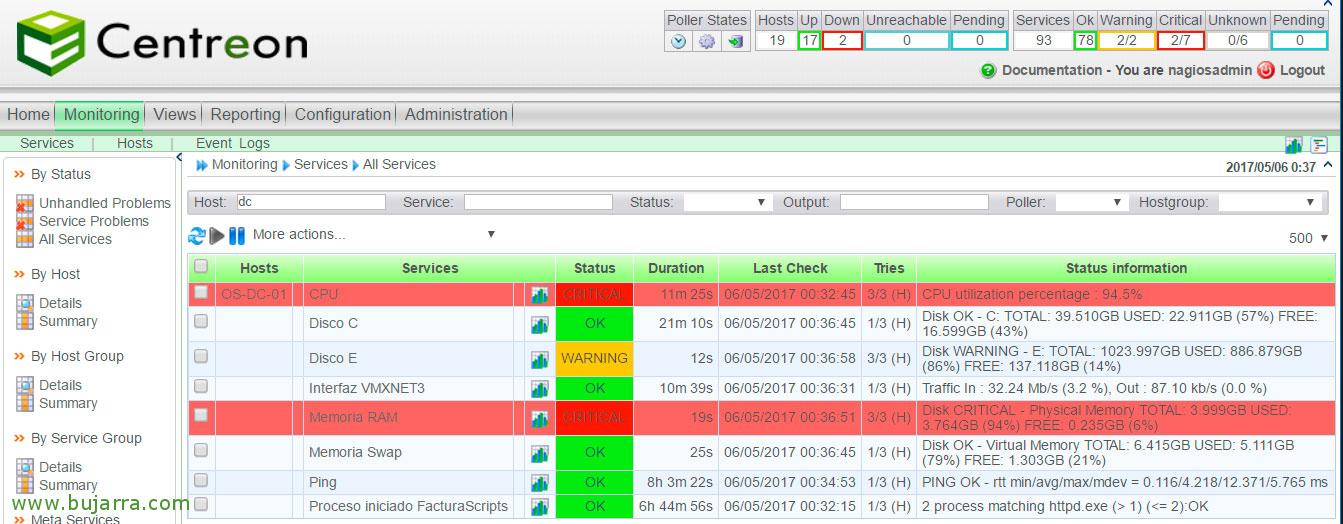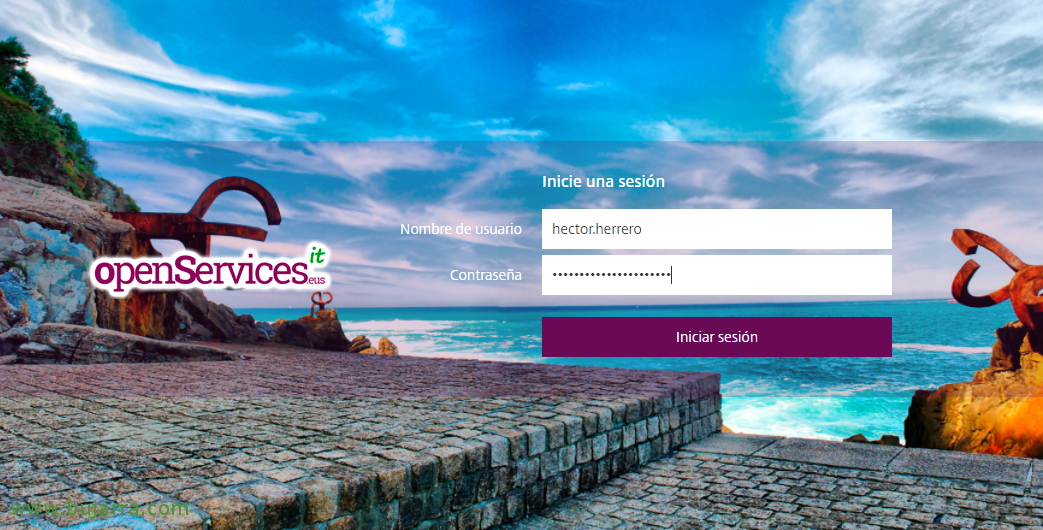在 vSphere 中使用增强型链接模式 6.5
本文档内容, 我们将了解如何处理 2 单独的 vCenter 服务器, 每个 Cookie 都位于其虚拟设备中,并且 1 Platform Service Controller 的通用. 当我们有一个物理上独立的环境,并且我们希望从同一个控制台管理多个 vCenter Server 时,这将是一个非常常见的情况! 我们将看到部署顺序,并在我们的基础设施中启用增强型链接模式!
我们要做的第一件事是使用 PSC 安装设备, 我们将在其中创建一个 SSO,然后使用 vCenter Server 再部署两个虚拟设备. 如果需要,我们可能会有另一个 SSO.
场景
具有无 HA 的外部 PSC 的增强型链接模式 (本文档的场景).
在 HA 配置中使用外部 PSC 的增强型链接模式
具有嵌入式 PSC 的增强型连接模式 (不推荐)
组合部署中的增强链接模式 (不推荐)
使用嵌入式 PSC 的增强型链接模式 (不推荐)
安装外部 PSC,
它将在 vCenter Server 之前安装!
从远程计算机, 是 Windows, Linux 或 Mac, 从文件夹 D:\vcsa-ui-installer 中,我们将运行相应的安装程序.
单击 Install (安装),
我们开始阶段 1, “下一步”,
我们接受许可协议, “下一步”,
我们必须选择安装外部平台服务的选项, 我们检查 “Platform Services Controller”,
我们继续使用助手, 我们指示要在其中部署此 PSC 的 ESXi 主机,
我们信任证书, “是的”,
我们指示 VM 将具有的名称, 以及 root 用户的密码, “下一步”,
选择要存储它的数据存储,以及我们是否需要精简格式, “下一步”,
我们以设备的 FQDN 格式配置主机名, 以及您的静态 IP 地址, 您的口罩, 网关和 DNS 服务器以及我们将要将其连接到的虚拟网络, “下一步”,
我们通过 “Finish” 确认一切是否正确,
PSC 将开始在我们的虚拟基础设施上部署,
几分钟后,我们将部署设备, 让我们进行设置! “继续”,
我们开始阶段 2, 点击“下一步”,
我们将 NTP 服务器配置为始终在我们的网络上同步时间, “下一步”,
我们需要创建一个新的 SSO 域,因为这是我们部署的第一个 PSC, 我们标明管理员的域名和密码, 以及站点的名称. 当我们想要向组织添加更多 PSC 时, 我们会将他们加入我们正在创建的 SSO 域! “下一步”,
如果我们想加入用户体验计划, “下一步”,
我们已经确认了这最后阶段, 如果一切正确,请单击 “完成” 配置设备,
我们用 “确定” 确认,
…我们等待几分钟,直到它结束......
点击“关闭”退出!
不错, 已部署 PSC, 我们走一小段路… 如果我们打开 https://DIRECCION_IP_PSC欢迎门户将为我们打开,
如果我们打开 https://DIRECCION_IP_PSC/PSC 我们将进入 PSC 配置门户.
我们已经知道我们将能够配置 SSO 身份, 证书及其他.
如果我们打开 https://DIRECCION_IP_PSC:5480 我们将照常访问设备管理面板, 还行?
安装第一个 vCenter Server
从外部安装 PSC 后, 下一步是安装 vCenter 服务器并将其加入此 PSC, 甘蔗! 我们!
照常, 从远程计算机, 在文件夹 D 中:\vcsa-ui-installer 中,我们将运行相应的安装程序.
单击“Install”(安装)开始安装 vCenter Server,
我们开始阶段 1, “下一步”,
我们接受许可协议, “下一步”,
我们选择最后一个选项, 其中 vCenter Server 显示, “下一步”,
选择要部署此 virtua 设备的主机, “下一步”,
我们接受带有“Yes”的证书,
我们指示 VM 的名称,因为它将在清单中看到, 和 root 用户的密码, 我们按“下一步”,
选择部署的大小 & “下一步”,
选择要存储设备的数据存储, 如果我们想要 Fine 格式,也可以, “下一步”,
选择要在其中连接网络适配器的虚拟网络, 我们通过分配 IP 地址来选择静态地址, 面具, DNS 网关和服务器, “下一步”,
如果一切正确,我们将能够完成阶段 1 我们在哪里部署机器, 替换为 “Finish”,
…我们等了几分钟......
然后单击“继续”以继续该阶段 2 并配置 vCenter Server,
“下一步”,
我们表示 NTP 服务器或时间服务器, “下一步”,
我们必须指示具有 PSC 角色的设备的 FQDN,这是我们的 SSO 身份所在的位置, 我们还输入指定 SSO 域的管理员的 SSO 域名和密码, “下一步”,
点击“完成”,
“好的”告诉我们没有回头路,
…我们等了几分钟,它开始服务......
就是这样! 我们已经有一个专用的 vCenter Server 与外部 PSC 一起工作.
我们现在将能够输入 https://DIRECCION_IP_VC来管理它, 或更改为 HTTPS://DIRECCION_IP_VC/vsphere-client 访问 vCenter 服务并管理平台, 或更改为 HTTPS://DIRECCION_IP_VC:5480 管理设备!
安装第二个 vCenter Server
我们将按照以下步骤安装更多 vCenter Server,从而拥有增强型链接模式环境, 也就是说,拥有一个中央管理面板,可以管理分布在地理位置的不同 vCenter Server,并且每个 vCenter Server 都有自己的集群基础架构, 主机, 虚拟机和数据存储.
我们只会看到与上一步不同的屏幕截图,在上一步中我们已经看到了“安装第一个 vCenter Server”.
期数中 1, 在这个新的 vCenter Server 中, 我们显然表示另一个虚拟机名称.
而且,很明显,另一个 IP 地址, 不? 其他一切都是一样的,这将是一个以同样的方式跟随助手的问题.
第二个 vCenter Server 安装完成后, 如果我们重新登录到 vSphere Web Client, 我们将来能够看到这两个 vSphere 服务器! 我们已经为不同的环境提供了集中和统一的管理,这些环境很可能在地理上是分开的,并且每个环境都有自己的基础设施!